Schwarzer Bildschirm in Windows 10
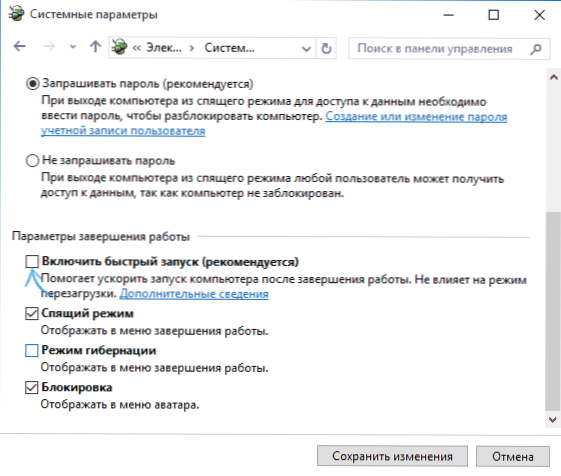
- 2244
- 112
- Robin Wollmann
Wenn nach dem Aktualisieren oder Installieren von Windows 10 sowie nach dem Neustart des bereits erfolgreich installierten Systems Sie von einem schwarzen Bildschirm mit einem Mauszeiger (und möglicherweise ohne) getroffen werden Das Problem, ohne das System neu zu installieren.
Das Problem hängt normalerweise mit dem unsachgemäßen Betrieb von Nvidia- und AMD Radeon -Grafikkarten zusammen, aber dies ist nicht der einzige Grund. Im Rahmen dieser Anweisung wird der Fall (am häufigsten in letzter Zeit) berücksichtigt, wenn nach allen Schildern (Geräusche, Computerarbeit) Windows 10 geladen wird, aber auf dem Bildschirm nichts angezeigt wird (außer möglicherweise, möglicherweise, Der Mauszeiger) ist ebenfalls möglich, wenn ein schwarzer Bildschirm nach dem Schlafengehen oder einer Gibbernation erscheint (oder nach dem Ausschalten und Wiedervermarkten auf dem Computer). Weitere Optionen für dieses Problem in den Anweisungen werden von Windows 10 nicht gestartet. Zunächst mehrere schnelle Lösungen für gemeinsame Situationen.
- Wenn Sie bei der letzten Abschaltung von Windows 10 die Nachricht gesehen haben, warten Sie nicht, schalten Sie den Computer nicht aus (es gibt eine Installation von Updates), und wenn Sie ihn einschalten, sehen Sie einen schwarzen Bildschirm, warten Sie manchmal, manchmal werden Updates installiert. Es kann bis zu einer halben Stunde dauern, insbesondere bei langsamen Laptops (ein weiteres Zeichen dafür, dass der Fall die hohe Last des Prozessors ist, das durch Windows -Installationsprogramme -Arbeiter verursacht wird).
- In einigen Fällen kann das Problem durch einen verbundenen zweiten Monitor verursacht werden. Versuchen Sie in diesem Fall, es auszuschalten, und wenn dies nicht funktioniert, gehen Sie blind in das System (unten beschrieben, im Abschnitt über das Neustart) und drücken Sie dann die Windows+P (English) -Tasten, sobald die Taste nach unten die Taste nach unten und eintreten.
- Wenn Sie den Eingabebildschirm sehen und nach dem Eingang einen schwarzen Bildschirm angezeigt werden, versuchen Sie es mit der nächsten Option. Klicken Sie auf dem Eingangsbildschirm auf die Schaltfläche On-OPL rechts unten und klicken Sie dann auf die Umschaltung auf "Nachladen". Wählen Sie im geöffneten Menü die Diagnose - zusätzliche Parameter - Wiederherstellung des Systems.
Wenn Sie mit dem beschriebenen Problem konfrontiert sind, nachdem Sie ein Virus vom Computer entfernt haben und den Mauszeiger auf dem Bildschirm sehen, hilft Ihnen die folgende Anleitung wahrscheinlicher: Der Desktop wird nicht geladen - was zu tun ist. Es gibt eine andere Option: Wenn das Problem nach dem Ändern der Struktur der Abschnitte auf der Festplatte oder nach einer Beschädigung der Festplatte unmittelbar nach dem Lastlogo ohne Geräusche ein Zeichen der Unzugänglichkeit der Unzugänglichkeit sein kann Volumen mit dem System. Lesen Sie mehr: Inactible_Boot_Device -Fehler in Windows 10 (siehe siehe. Der Abschnitt über die geänderte Struktur der Abschnitte, obwohl Ihr Text nicht angezeigt wird, kann es Ihr Fall sein.
Starten Sie Windows 10 neu
Eine der Arbeitsmethoden zur Behebung des Problems mit dem schwarzen Bildschirm nach wiederholten Windows 10 ist für die Besitzer des AMD (ATI) Radeon -Grafikkarten von Windows 10.
Um dies blind zu tun (zwei Möglichkeiten werden beschrieben), drücken Sie nach dem Herunterladen eines Computers mit einem schwarzen Bildschirm mehrmals die Rücktaste (Pfeil nach links, um das Symbol zu entfernen). Dadurch wird der Sperrbildschirm entfernt und alle Zeichen entfernt Aus dem Feld Kennworteingang, wenn Sie dort zufällig vorgestellt wurden.
Wechseln Sie anschließend das Tastaturlayout (falls erforderlich, standardmäßig auf Windows 10 ist normalerweise russisch. Klicken Sie auf die Eingabe und warten Sie, bis das System startet.
Der nächste Schritt besteht darin, den Computer neu zu starten. Drücken Sie dazu die Windows-Tastatur auf der Tastatur (die Emblem-Taste) + r, warten Sie 5-10 Sekunden und geben Sie ein Herunterfahren /r Und klicken Sie auf die Eingabe. Nach ein paar Sekunden drücken Sie die Eingabetaste erneut und warten Sie ungefähr eine Minute, der Computer muss neu starten - es ist durchaus möglich, dass Sie dieses Mal das Bild auf dem Bildschirm sehen.
Die zweite Methode zum Neustart von Windows 10 mit einem schwarzen Bildschirm -Drücken Sie nach mehrmals eingeschaltetem Computer die Rücktaste (oder ein beliebiges Symbol) und drücken Sie dann die Registerkarten -Taste fünfmal (dies wird uns auf die Drehung -auf -Turn übertragen Symbol auf dem Sperrbildschirm), drücken Sie die Eingabetaste, drücken. Danach wird der Computer neu starten.
Wenn Sie bei keiner dieser Optionen den Computer neu starten können, können Sie versuchen (potenziell gefährlich), erzwungen den Computer mit einer langen Haltung des Netzschalters auszuschalten. Und dann wieder einschalten.
Wenn das Bild auf dem Bildschirm als Ergebnis des oben genannten Bildschirms angezeigt wird, dann ist die Angelegenheit die Arbeit der Grafikkartentreiber nach dem schnellen Start (der standardmäßig in Windows 10 verwendet wird) und die Wiederholung eines Fehlers auszuschließen.
Schnellstart Windows 10 trennen:
- Klicken Sie mit der rechten Maustaste auf die Schaltfläche Start, wählen Sie das Bedienfeld und in IT - Netzteilversorgung.
- Wählen Sie links "Aktion der Ernährungstasten" aus.
- Klicken Sie im oberen Klick "Ändern Sie die Parameter, die jetzt nicht verfügbar sind".
- Süß das Fenster nach unten und entfernen Sie die Marke aus dem "Einschalten des schnellen Starts".
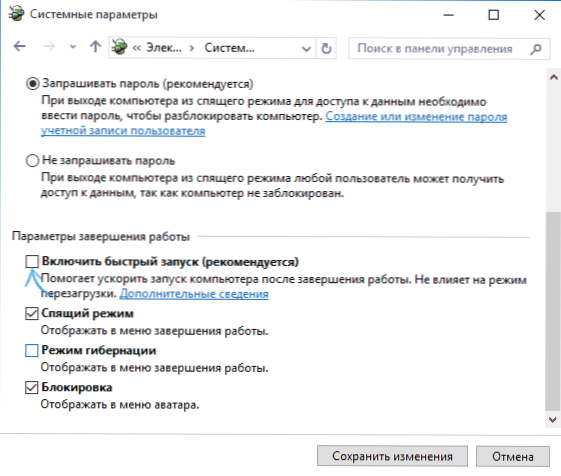
Speichern Sie die vorgenommenen Änderungen. Das Problem sollte in Zukunft nicht wiederholt werden.
Verwenden eines integrierten Videos
Wenn Sie einen Ausweg haben, um den Monitor nicht von einer diskreten Grafikkarte, sondern auf dem Motherboard zu verbinden, versuchen Sie, den Computer auszuschalten, den Monitor mit dieser Ausgabe zu verbinden und den Computer erneut einzuschalten.
Es besteht eine erhebliche Wahrscheinlichkeit (wenn der integrierte Adapter in UEFI nicht getrennt ist), was nach dem Einschalten das Bild auf dem Bildschirm angezeigt wird und die Treiber einer diskreten Grafikkarte zurückrollen können (über den Geräte -Manager ), installieren Sie neue oder verwenden Sie die Wiederherstellung des Systems.
Entfernen und Neuinstallieren von Grafikkartentreibern
Wenn die vorherige Methode nicht funktioniert hat, sollten Sie versuchen, die Grafikkartentreiber von Windows 10 zu entfernen. Dies kann im abgesicherten Modus oder im Auflösungsmodus mit niedrigem Bildschirm erfolgen, und ich werde Ihnen erzählen, wie Sie darauf eingehen und nur einen schwarzen Bildschirm sehen (zwei Möglichkeiten für verschiedene Situationen).
Erste Wahl. Auf dem Eingangsbildschirm (schwarz) drücken Sie mehrmal. Warten Sie ungefähr eine Minute (das diagnostische Menü, die Wiederherstellung, das Rollback eines Systems werden geladen, was Sie wahrscheinlich auch nicht sehen werden).
Nächste Schritte:
- Dreimal unten - Eingeben - zweimal unten - zweimal nach links eingeben.
- Für Computer mit BIOS und MBR - Einmal nach unten eingeben. Für Computer mit UEFI - zweimal unten - Geben Sie ein. Wenn Sie nicht wissen, welche Option Sie haben, klicken Sie einmal auf "Down" und wenn Sie in die Einstellungen der UEFI (BIOS) einsteigen, verwenden Sie die Option mit zwei Drücken.
- Klicken Sie erneut eingeben.
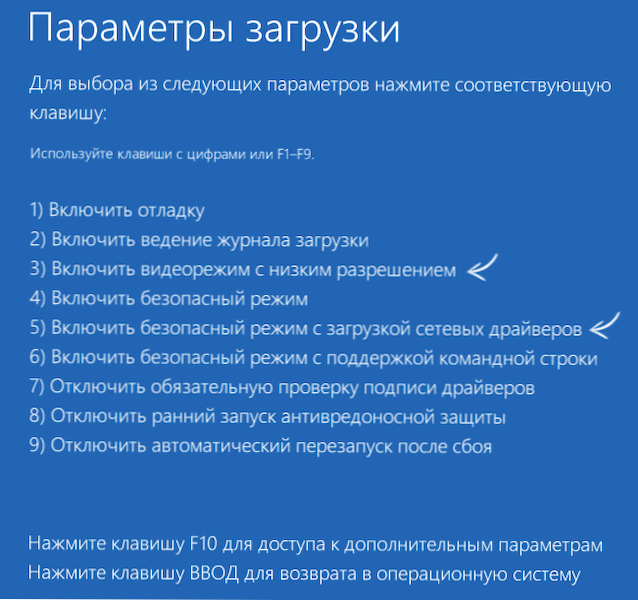
Der Computer startet neu und zeigt Ihnen spezielle Ladeoptionen an. Verwenden der numerischen Schlüssel 3 (F3) oder 5 (F5), um einen niedrigen Geschwindigkeitsmodus oder einen sicheren Netzwerk -Support -Modus zu starten. Mit dem Boot können Sie entweder versuchen, die Wiederherstellung des Systems im Bedienfeld zu starten oder die verfügbaren Grafikkartentreiber zu löschen. (cm. Installation von NVIDIA -Treibern für Windows 10 - Für AMD Radeon sind die Schritte fast gleich)
Wenn eine solche Methode aus irgendeinem Grund heruntergeladen wird, können Sie die folgende Option ausprobieren:
- Gehen Sie mit einem Passwort zu Windows 10 (wie dies zu Beginn der Anweisungen beschrieben wurde).
- Drücken Sie den Win+X -Tasten.
- Drücken Sie 8 Mal und geben Sie dann ein (die Befehlszeile wird im Namen des Administrators geöffnet).
Geben Sie die Befehlszeile ein (es sollte ein englisches Layout geben): Bcdededit /set default Safeboot -Netzwerk Und klicken Sie auf die Eingabe. Danach eingeben Abschalten /R Klicken das System. (Um die übliche Last in der Zukunft in der Befehlszeile im Namen des Administrators zurückzugeben, verwenden Sie den Befehl Bcdededit /deleteValue Standard safoboot )
Zusätzlich: Wenn Sie ein Ladeflash -Laufwerk mit Windows 10 oder einer Wiederherstellungsscheibe haben, können Sie sie verwenden: Wiederherstellung von Windows 10 (Sie können in extremen Fällen versuchen, Wiederherstellungspunkte zu verwenden - Systementladung).
Wenn das Problem gespeichert ist und es nicht möglich ist, es herauszufinden, schreiben Sie (mit den Details darüber, was, wie und nach welcher Handlung und der Ereignisse), nicht verspreche, dass ich eine Entscheidung geben kann.

